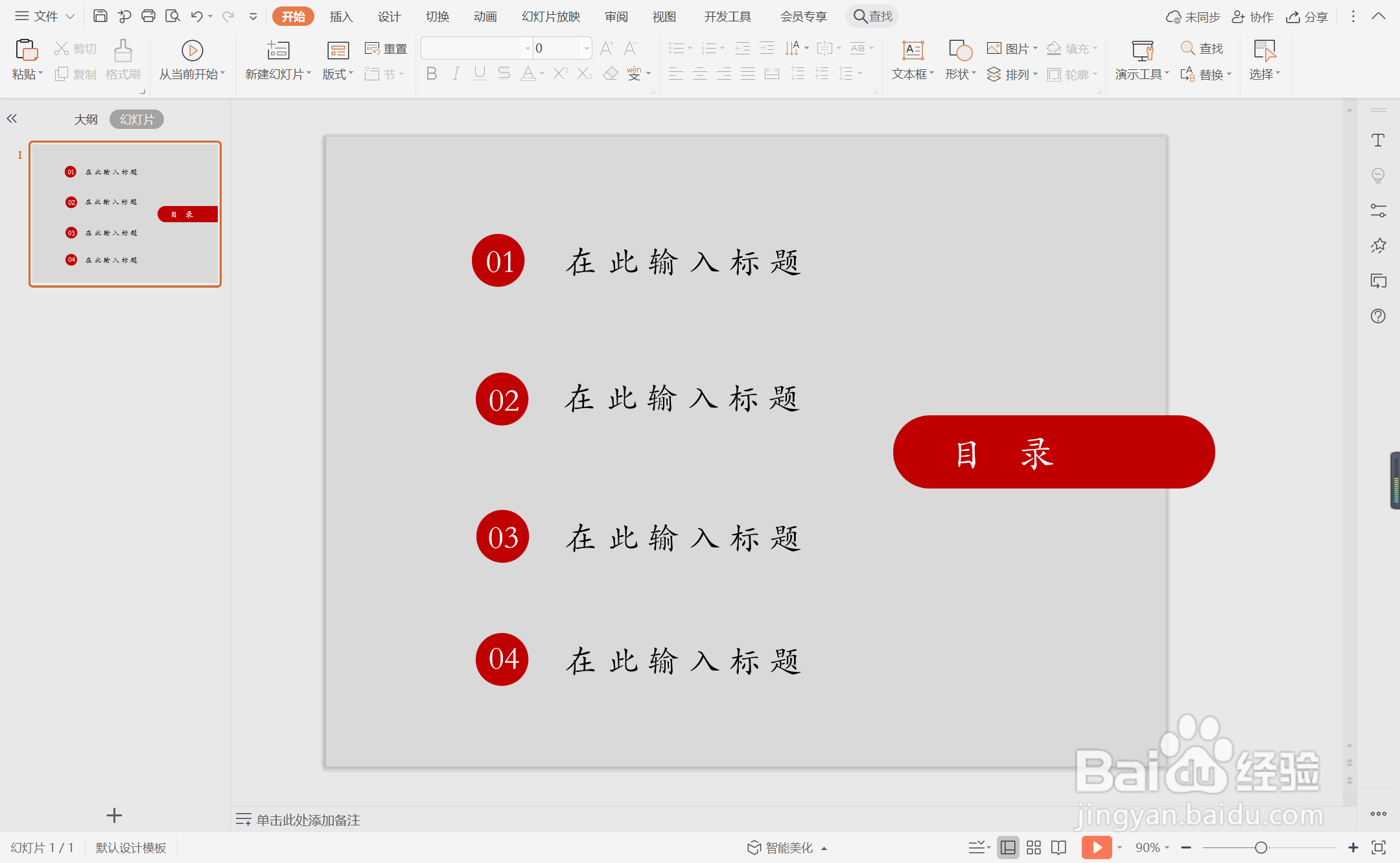1、鼠标右键“设置背景格式”,在右侧弹出的属性设置窗格中,勾选纯色填充,选择合适的灰色进行填充。

2、在插入选项卡中点击形状,选择其中的圆角矩形,在页面上绘制出形状。

3、点击圆角矩形中的黄色小圆点,调整其具体的形状如图所示,放置在页面的右侧位置。
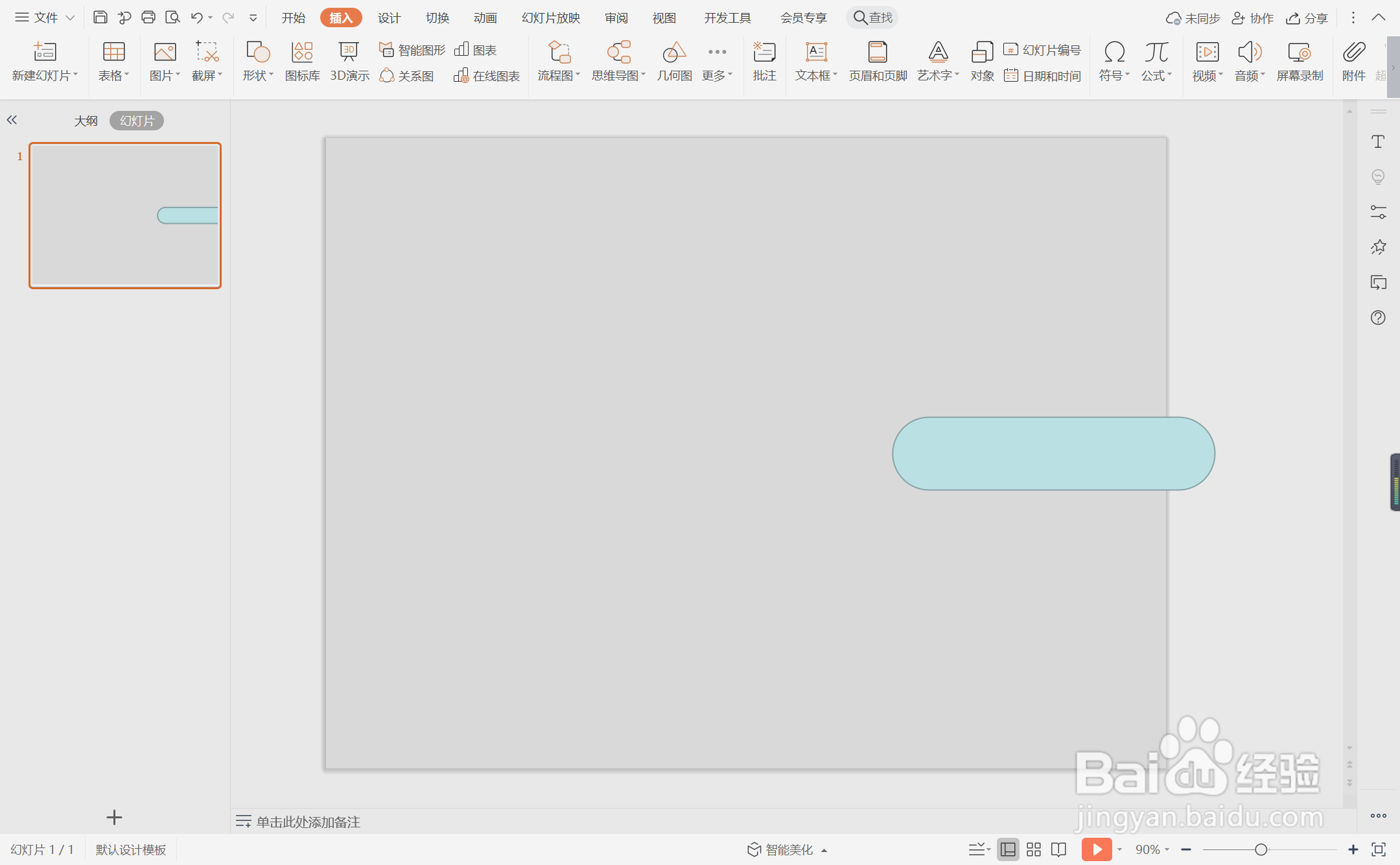
4、选中调整好的圆角矩形,在绘图工具中点击填充,选择红色色进行填充,并设置为无边框。

5、接着再插入大小一致的圆形,放置在如图所示的位置。

6、在圆形中输入序号,在圆形右侧输入相对应的标题,同时在圆角矩形中输入“目录”,这样年终总结型目录就制作完成了。